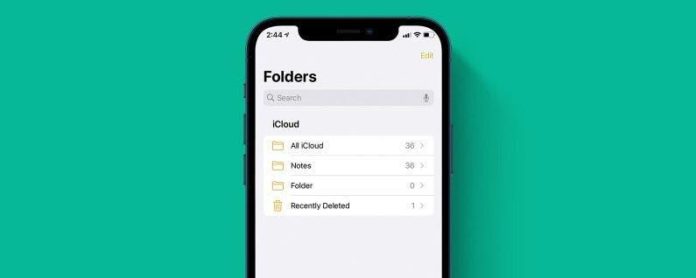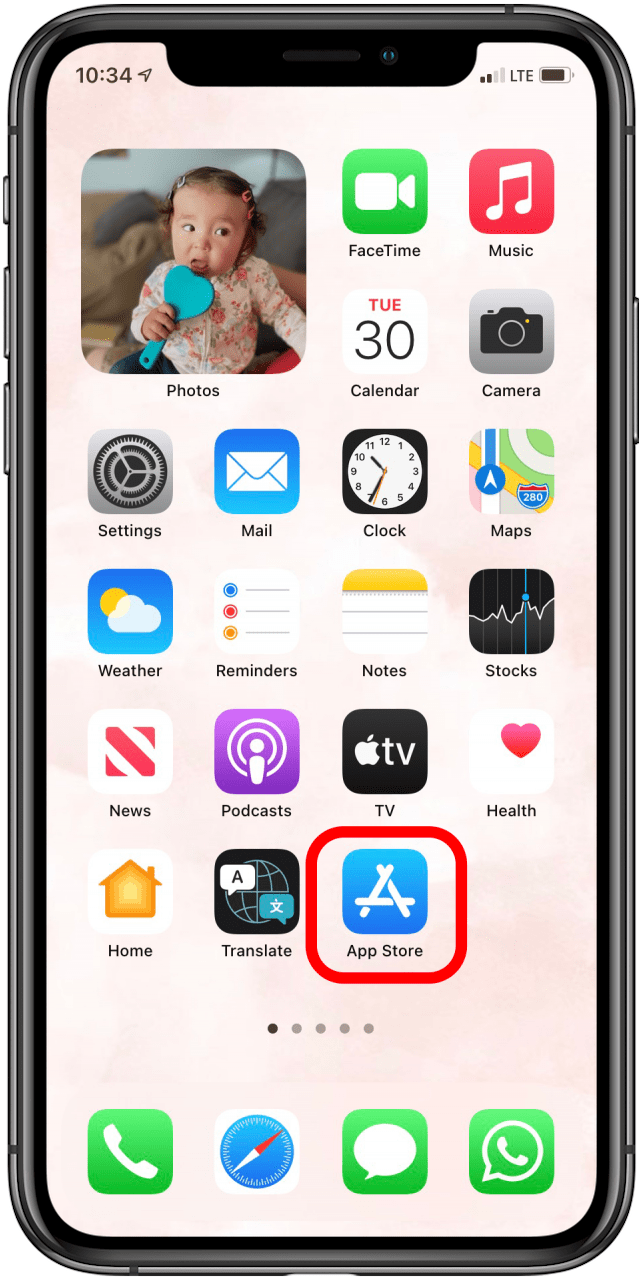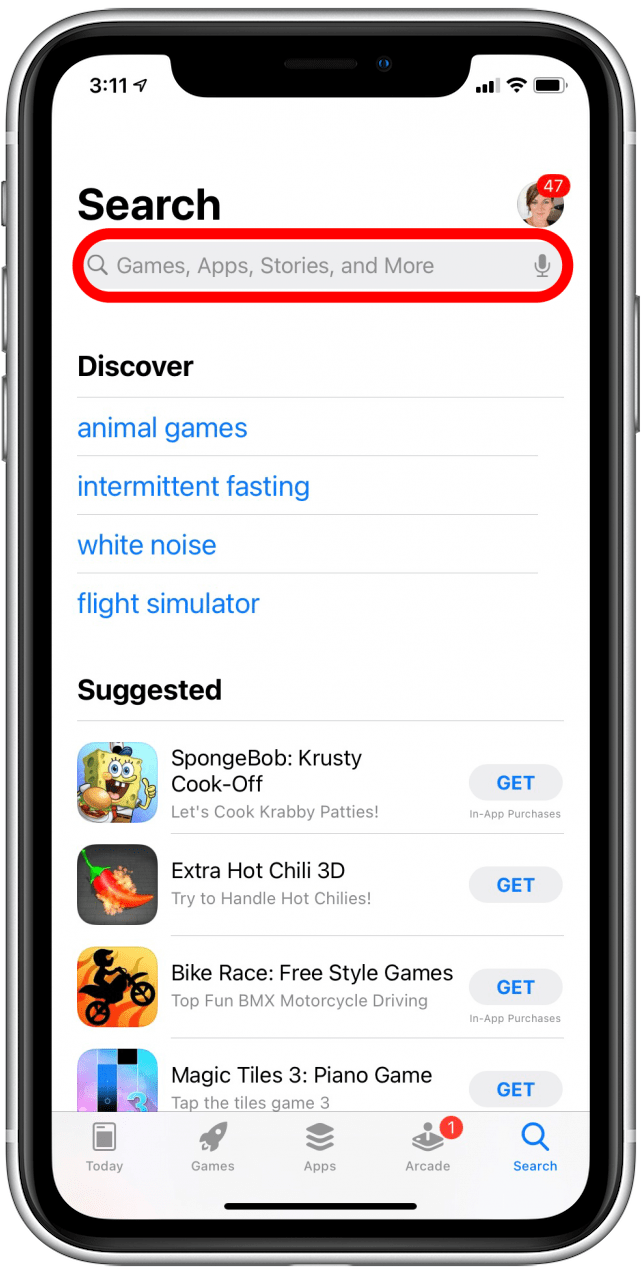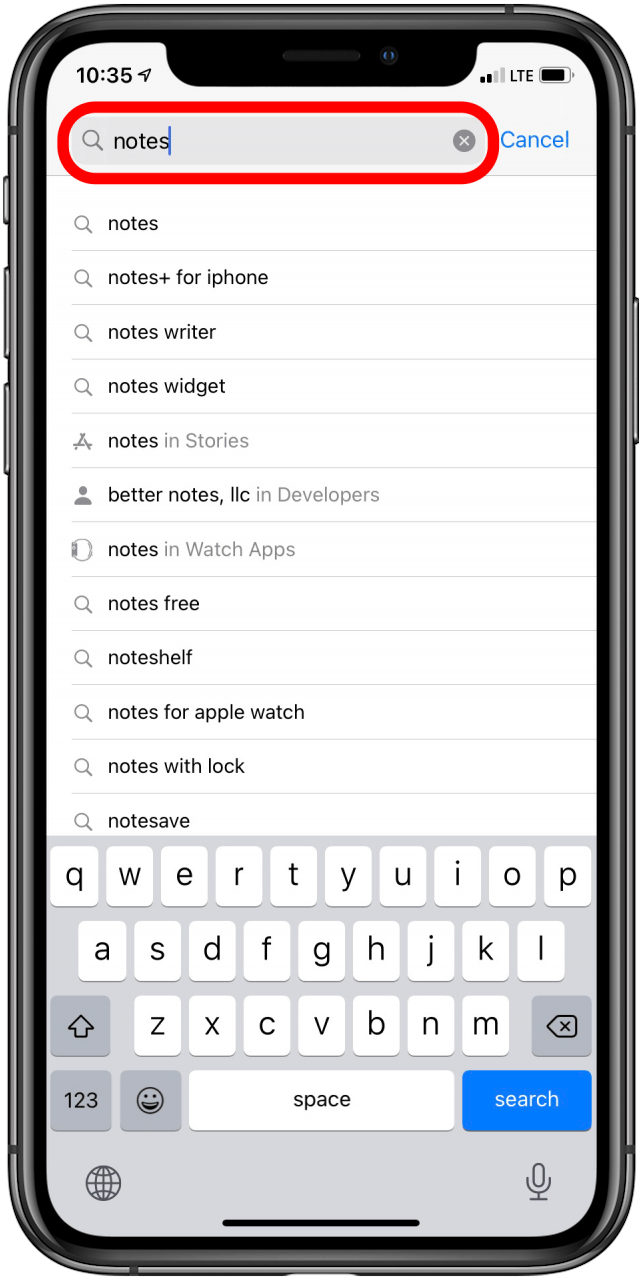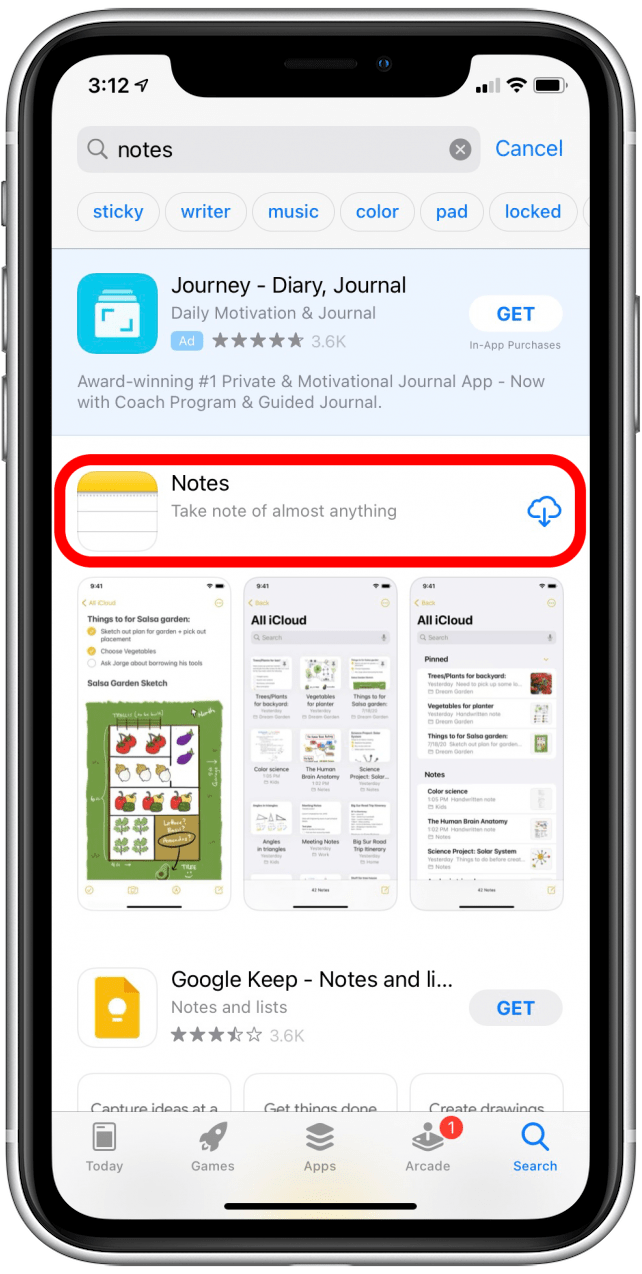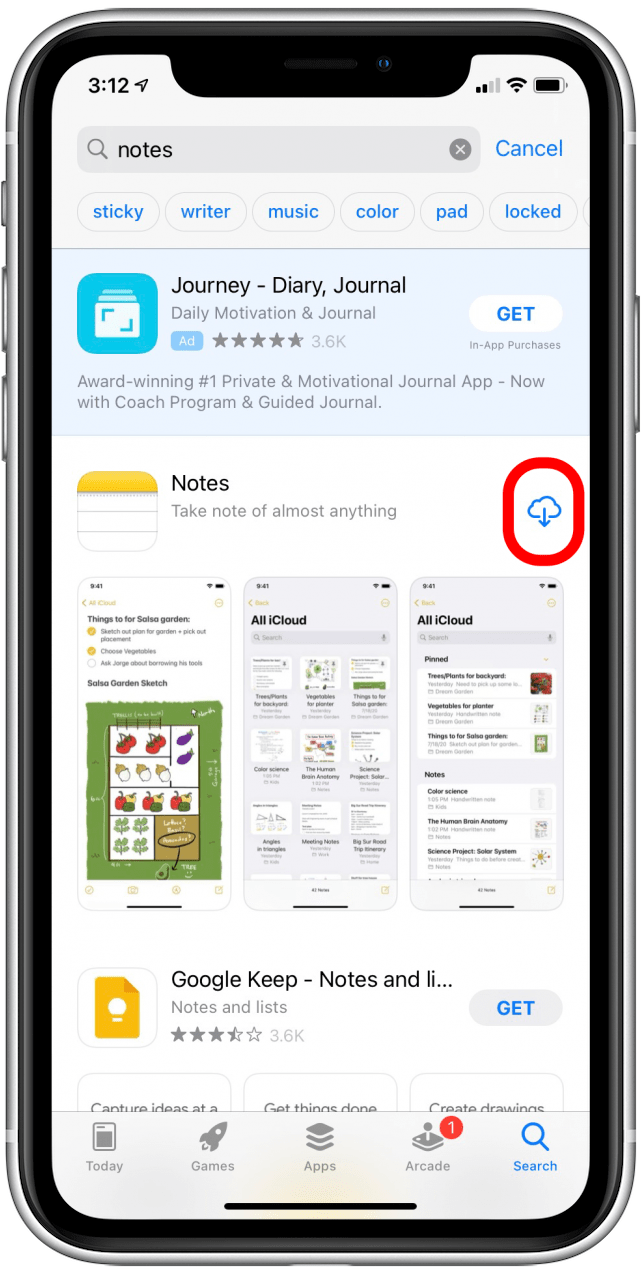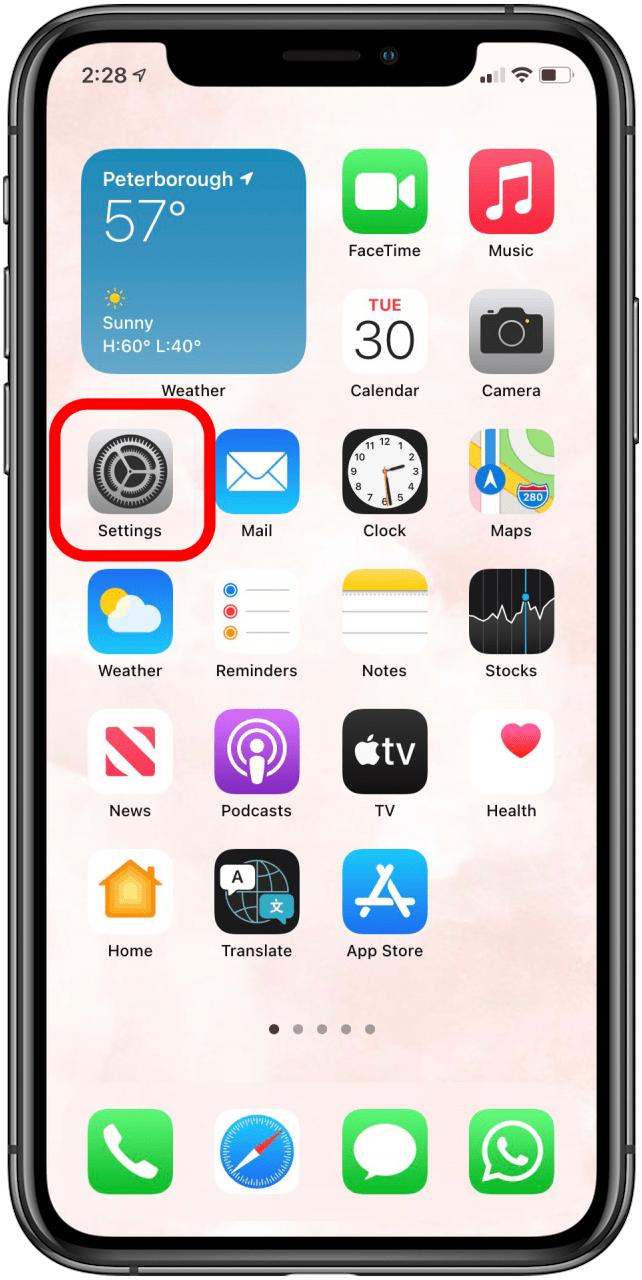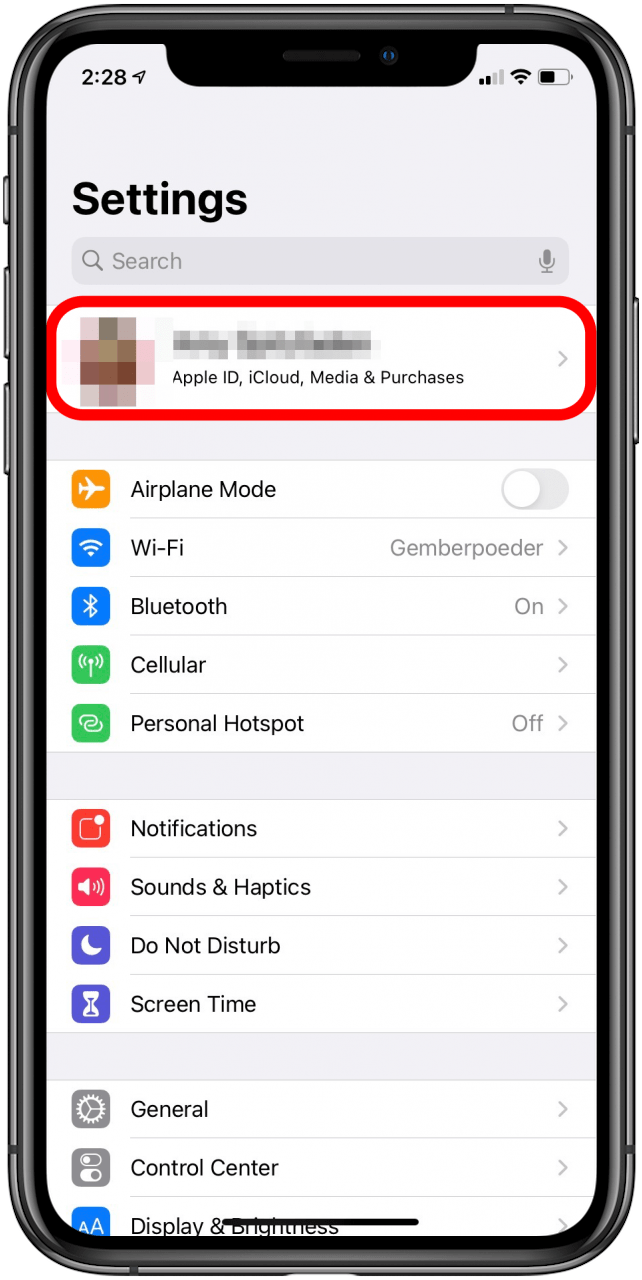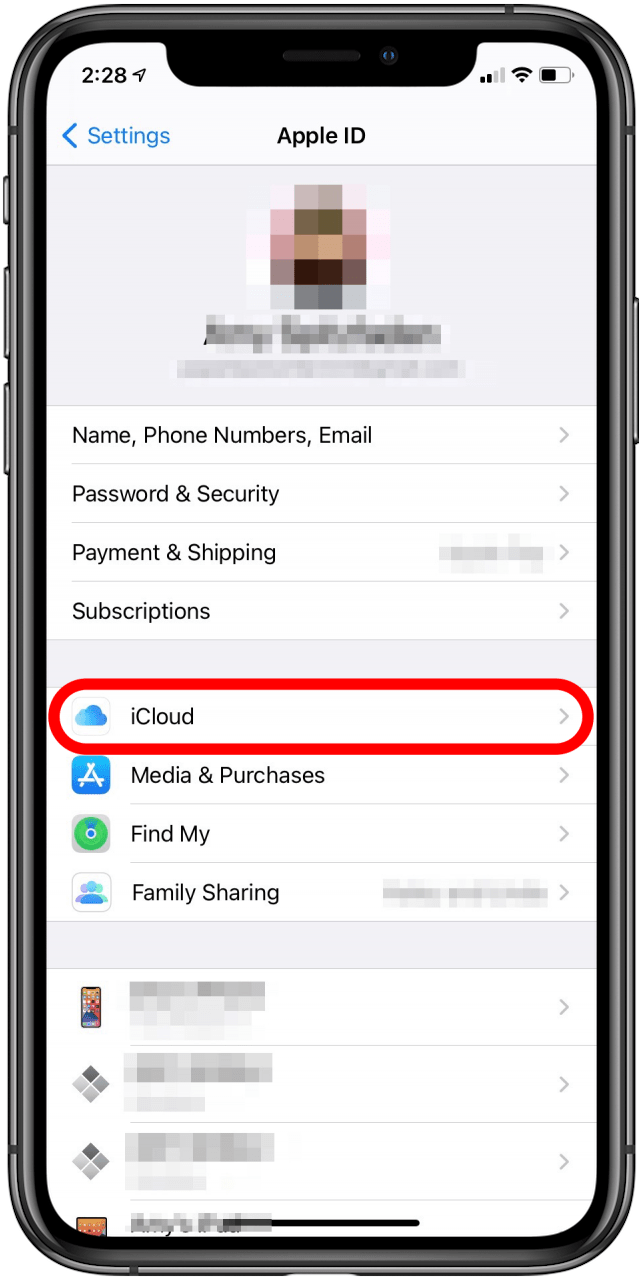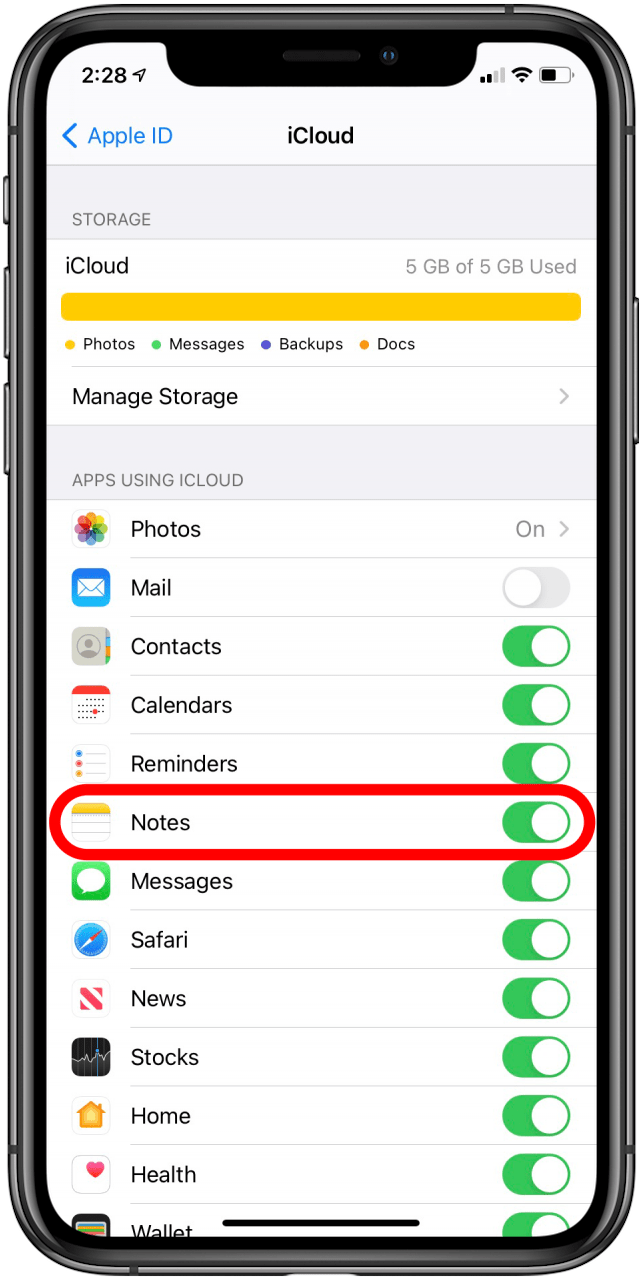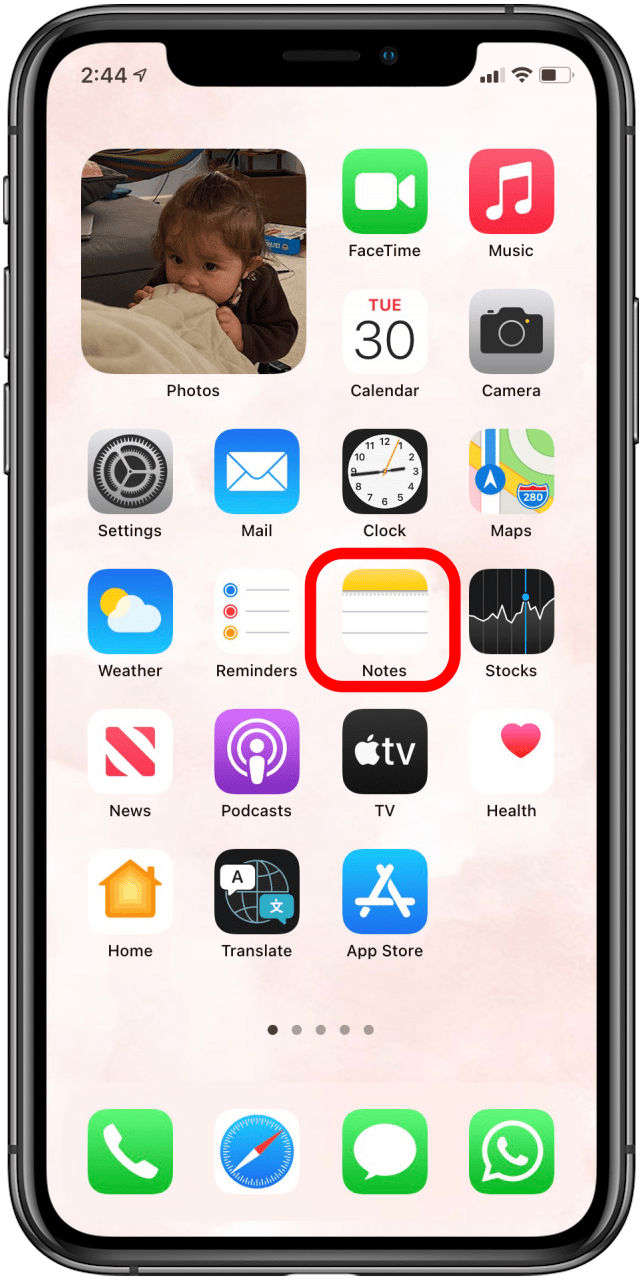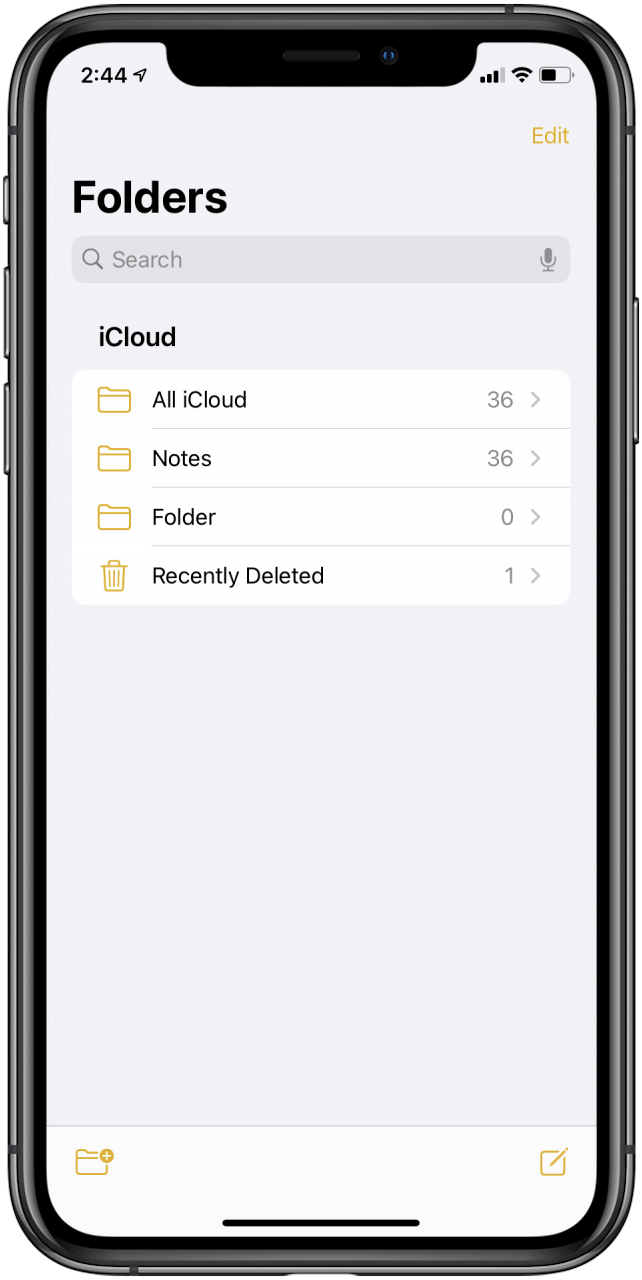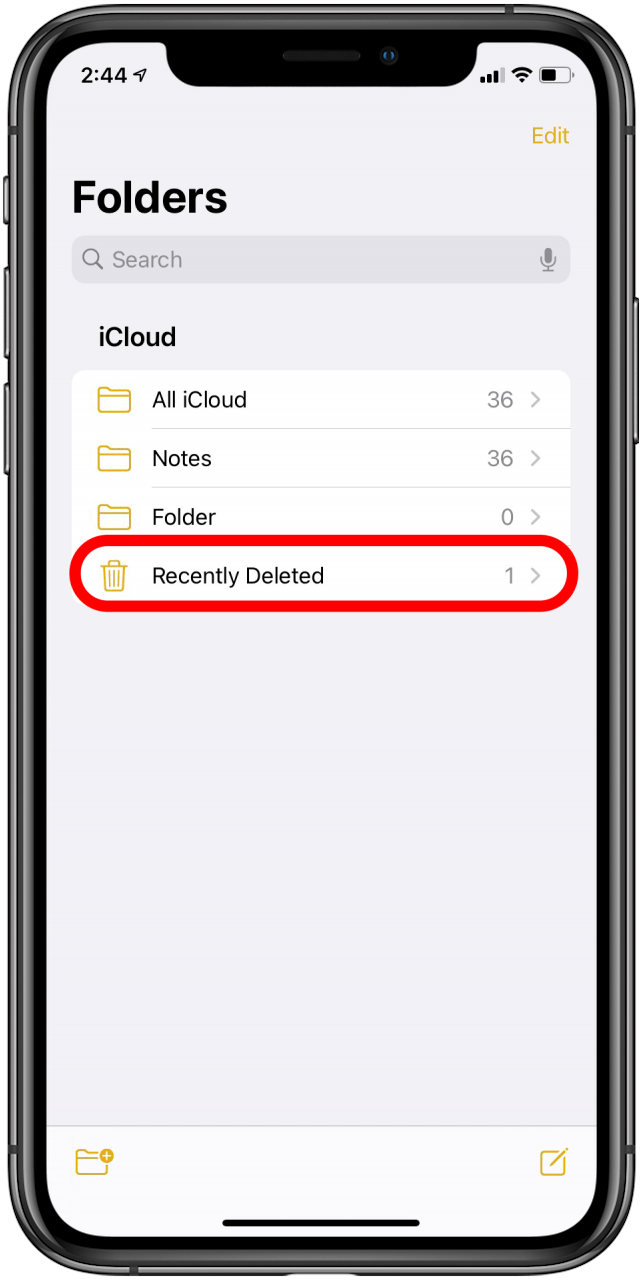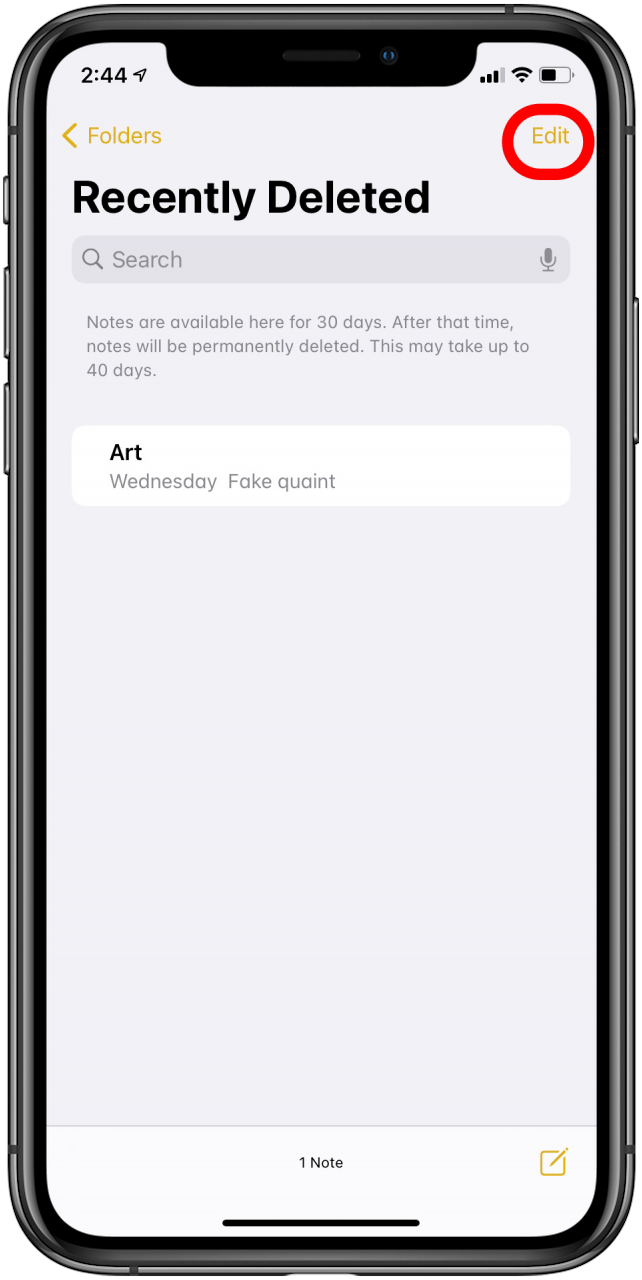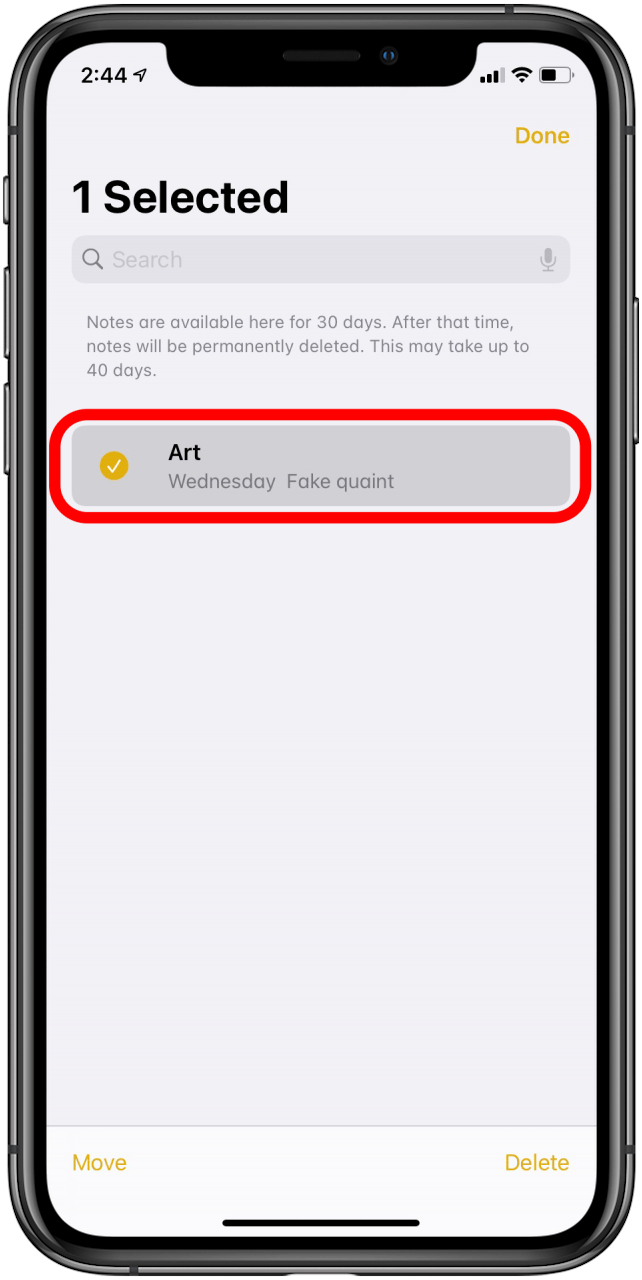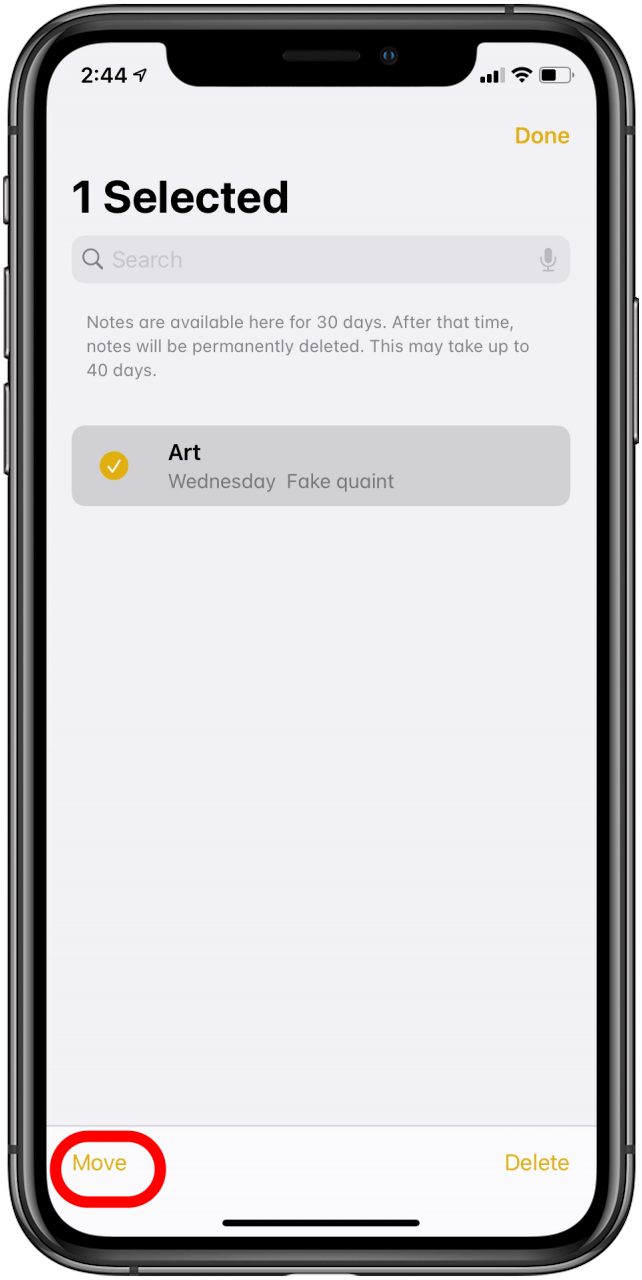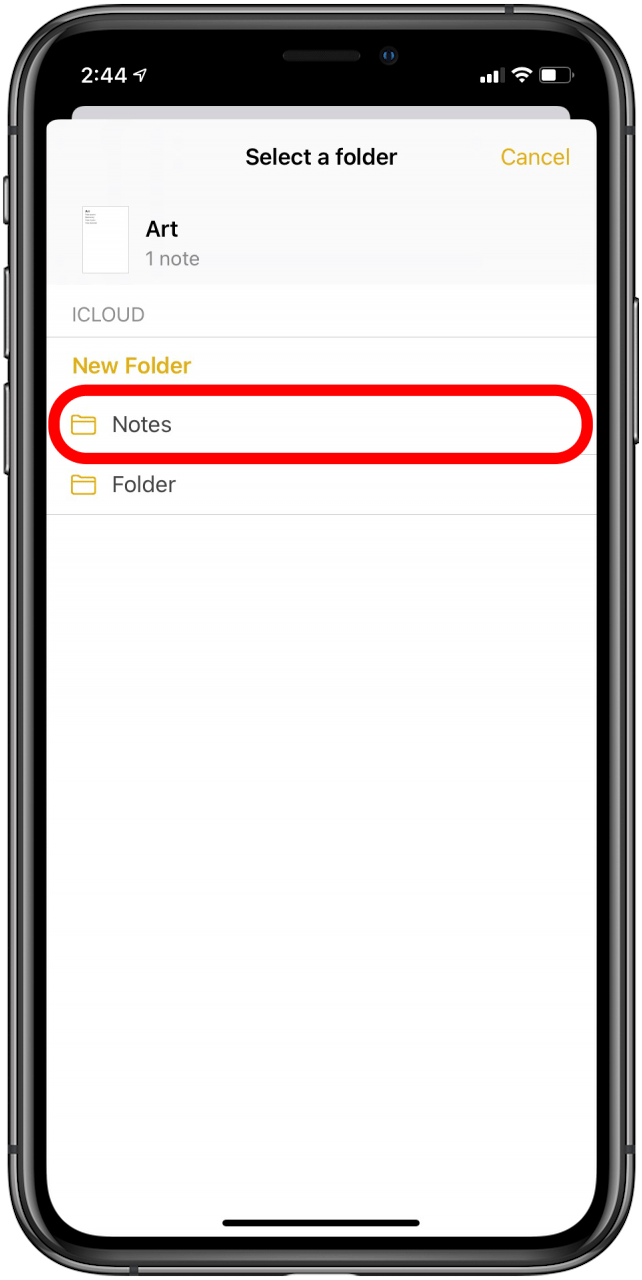Desafortunadamente, las notas del iPhone o la pérdida de toda la aplicación de Notas son problemas comunes para los usuarios de iPhone. Le mostraremos cómo recuperar las notas que eliminó accidentalmente, además de cómo recuperar la aplicación Notes en su iPhone si la eliminó accidentalmente.
Cómo reinstalar la aplicación Notes en su iPhone
Este es el problema de la aplicación Notes más fácil de solucionar. Si simplemente no puede encontrar la aplicación Notas, deslice el dedo hacia abajo desde el centro de la pantalla de inicio. Esto abrirá la búsqueda de Siri en tu iPhone. Escribe «Notas». Si el ícono de la aplicación no aparece en sus opciones de búsqueda o si aparece en App Store, se eliminó de alguna manera. A continuación, le indicamos cómo recuperar la aplicación Notes en su iPhone:
-
Abre la App Store en tu iPhone.

-
Toca la barra de búsqueda .

-
Busque «notas «.

-
Encuentra la aplicación Notes de Apple.

-
Descarga Notes a tu iPhone tocando el icono de descarga de iCloud .

-
Restaura tus notas a través de iCloud .
Desafortunadamente, si tenía notas almacenadas localmente en su iPhone que no estaban en iCloud cuando eliminó la aplicación Notes, la única forma de recuperar esas notas perdidas es en restaurar una copia de seguridad de iPhone que los incluyó. Si tenía las copias de seguridad de iCloud activadas automáticamente, debería poder restaurar una copia de seguridad lo suficientemente reciente como para no perder otra información en el proceso. Pude hacer esto después de eliminar mi aplicación Notas para este artículo. No es muy divertido borrar y restaurar tu iPhone, pero si esas notas fueron importantes para ti, es bueno que recuperarlas sea posible.
Cómo recuperar notas de iPhone que desaparecieron
Si tienes notas en tu iPhone que han desaparecido, existe una solución fácil para recuperarlas: si las notas que desaparecieron se respaldaron en iCloud. Si las notas que perdió se almacenaron localmente, deberá restaure una copia de seguridad de iPhone anterior para recuperar esas notas , así que tenga cuidado de elegir una copia de seguridad anterior de una época en la que sabe que las notas existían en tu iPhone.
De lo contrario, recuperar tus notas es fácil gracias a iCloud. Para recuperar notas de iPhone que han desaparecido:
-
Abre la aplicación de configuración en tu iPhone.

-
Toca tu ID de Apple en la parte superior.

-
Toca iCloud .

-
Activa Notas .

-
Regrese a la aplicación Notas y deslice el dedo hacia abajo desde la parte superior para actualizar y recuperar esas notas perdidas.
Esto restaurará sus notas de iCloud. Si ha perdido notas de las que no se hizo una copia de seguridad en iCloud, deberá restaurar una copia de seguridad del iPhone, como se mencionó anteriormente.
Cómo recuperar notas eliminadas en un iPhone
Las notas que ha eliminado recientemente en su iPhone aparecen en una carpeta especial dedicada a las notas eliminadas recientemente. Las notas permanecerán en la carpeta Eliminadas recientemente durante 30 días, después de lo cual se eliminarán por completo de su dispositivo. Si recientemente eliminó una nota y se dio cuenta de que necesita recuperarla, aquí le mostramos cómo recuperar notas eliminadas en un iPhone:
-
Abre la aplicación Notas .

-
Asegúrate de estar en la vista Carpetas en la aplicación Notas. De lo contrario, toque la flecha hacia atrás en la esquina superior izquierda hasta que lo esté.

-
Toca la carpeta Eliminados recientemente para revisar tus notas eliminadas y encontrar la que deseas recuperar.

-
Toca Editar .

-
Seleccione la nota o notas que desea restaurar.

-
Toca Mover en la esquina inferior izquierda.

-
Seleccione la carpeta a la que desea mover las notas.

Esperamos que este artículo te haya ayudado a recuperar las notas eliminadas que te faltaban. ¿Tiene problemas que no se mencionan en la solución anterior? Háganos saber en los comentarios y actualizaremos este artículo para incluir más orientación.